
Sadržaj:
- Autor John Day [email protected].
- Public 2024-01-30 09:38.
- Zadnja promjena 2025-01-23 14:47.
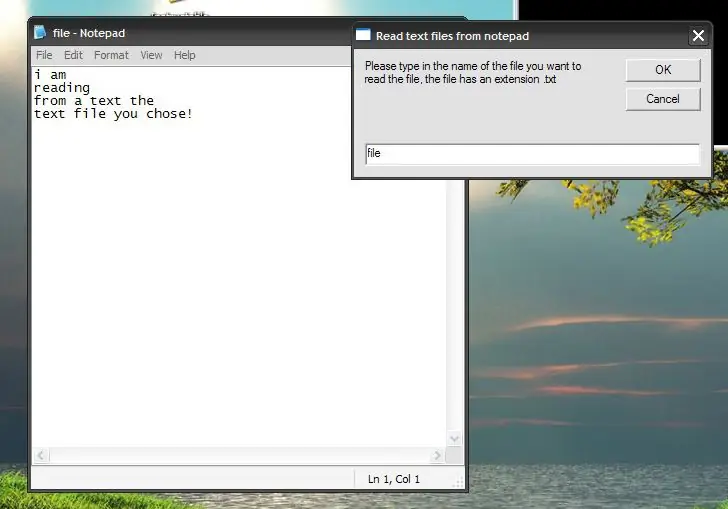
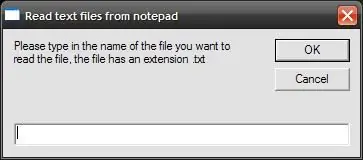
Bok, ja ću vas uputiti kako ću natjerati vaš Windows xp da čita tekstualne datoteke na vašem računalu putem jednostavnog VBscript -a !. Napravio sam ovo uputstvo kao odgovor na neke zahtjeve prethodnog uputstva koje sam napravio, a to je da vaš Windows xp govori!
U svakom slučaju, ova metoda koristi Windows SAPI za čitanje tekstualnih datoteka koje se otvaraju putem VBscript -a koji otvara odabranu tekstualnu datoteku, čita njezin sadržaj i dodjeljuje im varijablu jer se ta varijabla zatim čita (sadržaj čita) kroz prozore SAPI koji će biti pozvan za čitanje varijable Nastavite s ovom uputom da biste vidjeli korak po korak vodič kako biste učinili ovaj cool i jednostavan čitač teksta! Napomena: nakon što provjerite ovu uputu, ostavite komentar o tome što mislite o njoj i dajte ocjenu, bit će mi više nego drago čuti vaše komentare! Puno hvala, nadam se da vam se sviđa i da će vam biti od koristi
Korak 1: Napišite skriptu …
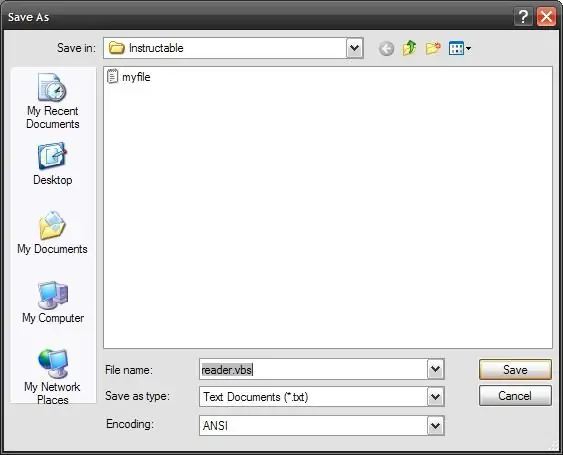
Prije svega trebate napisati program (VBscript koji je odgovoran za čitavo to čitanje). Otvorite bilježnicu i unesite sljedeći kôd u nju!: 'Skripta je napisala Ayman Farhat (SCRIPTmaster)' Ova skripta omogućuje vašem računalu čitanje sadržaja bilo koje tekstualne datoteke koju odaberete! Const ForReading = 1strText = InputBox ("Molimo upišite ime datoteka koju želite pročitati, datoteka ima nastavak.txt "," Čitanje tekstualnih datoteka iz bilježnice ") Postavi objFSO = CreateObject (" Scripting. FileSystemObject ") Postavi objText = objFSO. OpenTextFile (strText +".txt ", ForReading) strText = objText. ReadAllobjText. CloseSet Sapi = Wscript. CreateObject ("SAPI. SpVoice") Sapi.speak strTextKad ste stavili skriptu, spremite svoj rad, kada spremate, napišite ime svoje skripte, a zatim proširenje.vbs kako je prikazano na donjoj slici
Korak 2: Napravite datoteku koju želite pročitati…
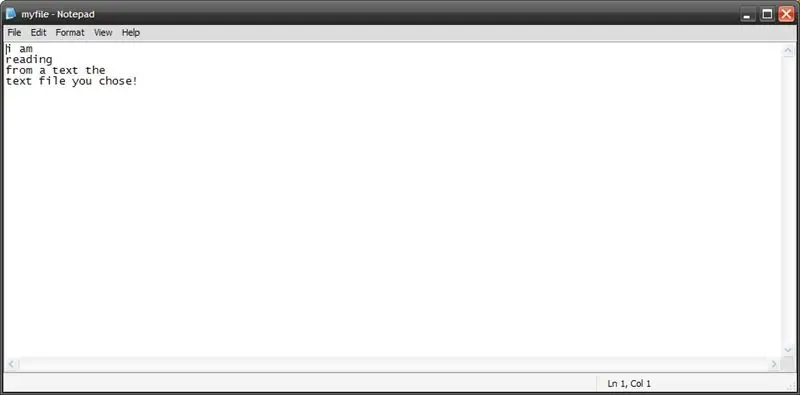
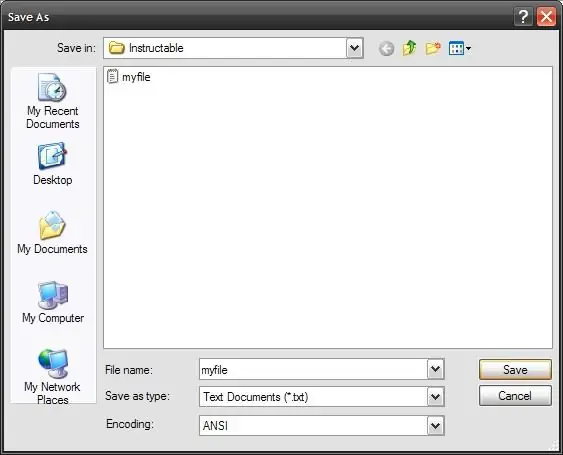
Nakon što ste spremili skriptu, ona bi se trebala pokrenuti pri pokretanju i od vas će zatražiti da unesete naziv datoteke koju želite pročitati.
Stoga biste trebali napraviti tekstualnu datoteku koja sadrži podatke koje želite pročitati dok je upisujete u bilježnicu. Otvorite bilježnicu i tamo napišite što god želite i spremite je sa zadanim nastavkom koji je obično.txt kao što je prikazano u nastavku.
Korak 3: Testirajte svoj rad
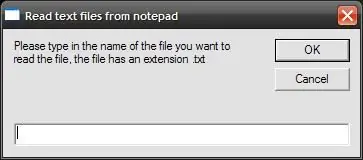
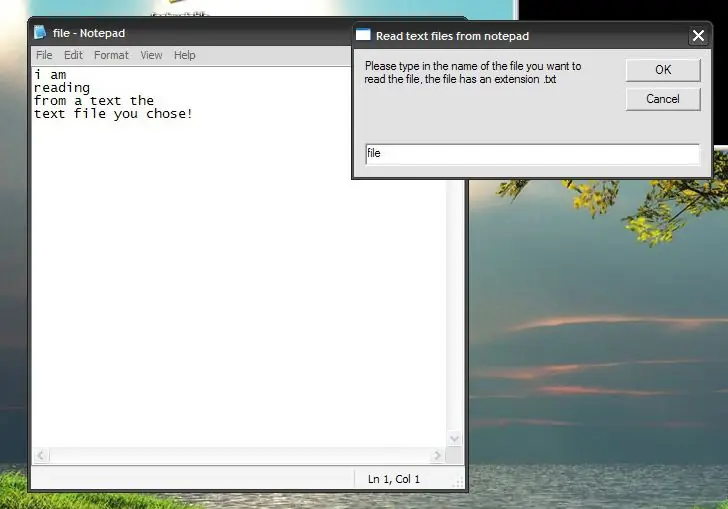
Nakon što ste datoteku spremili i skriptu sada pripremili, možete čitati sadržaj datoteke koja je spremljena bilo prilikom otvaranja i rada na njoj, bilo da je zatvorena (nije važno), ali važno je da Datoteka koju čitate treba biti spremljena u direktorij koji sadrži skriptu, na primjer, ako je datoteka koju želite pročitati pohranjena u mojim dokumentima, tada bi skripta koju ćete pokrenuti kako biste pročitali datoteku također trebala biti spremljena u moju datoteku dokumenti.
Sada možete pokrenuti skriptu i pročitati sadržaj datoteke bez obzira je li otvorena ili zatvorena kao što je prikazano na donjoj slici. Zabavi se! Nadam se da će vam to biti korisno!
Preporučeni:
Neka vaš zaslon osjetljiv na dodir izgleda kao NOVO !!: 6 koraka

Učinite zaslon vašeg iPod -a osjetljivim na dodir izgledao NOVO !!: Ovo može zvučati glupo, ali ovo je tajna trgovina jabukama i Best buy trgovina, to zapravo funkcionira! I Božić dolazi Srećni ljudi koji imaju jedan (ili oni koji će ga primiti) znaju kako pravilno očistiti zaslon. Zapamtite
Izrada igre u bilježnici i mnogo više: 10 koraka

Pravljenje igre u Notepadu i mnogo više: Ovo je moje prvo uputstvo. Dakle, ako imate prijedloge, komentirajte. Počnimo! Kad svi čujemo riječ bilježnica, pomislimo na neke dosadne i beskorisne aplikacije za bilježenje stvari. Pa bilježnica je mnogo više od toga. Možemo kontrolirati naše p
Neka Alexa isključi vaš telefon kada odete u krevet: 6 koraka

Neka Alexa isključi vaš telefon kada idete u krevet: Neka Alexa isključi vaš telefon kada idete u krevet pomoću IFTTT i echo uređaja
Kako komprimirati ISO datoteke vaših Psp sigurnosnih kopija u datoteke OCD -a radi uštede prostora .: 4 koraka

Kako komprimirati ISO datoteke vaših sigurnosnih kopija vaših Psp -a u datoteke CSO -a radi uštede prostora .: U ovom uputstvu pokazat ću vam kako komprimirati sigurnosne kopije vaših PSPS -ova iz ISO -a u CSO kako biste uštedjeli prostor na memorijskoj kartici, koristeći samo jedan softver koji može se koristiti s Wine In Ubuntu. Za izradu će vam trebati i CFW (Cusstom Firm-Ware) psp
Kako popraviti nepodržane podatkovne datoteke i preuzeti svoje omiljene video datoteke za svoj prijenosni PSP: 7 koraka

Kako popraviti nepodržane podatkovne datoteke i preuzeti svoje omiljene video datoteke za svoj PSP prijenosni uređaj: Koristio sam Media Go i izveo neke od trikova kako bi nepodržane video datoteke radile na mom PSP -u. Ovo su svi moji koraci koje sam učinio , kada sam prvi put pokrenuo svoje nepodržane video datoteke za rad na svom PSP -u. Radi 100% sa svim mojim video datotekama na mom PSP Po
